Android照相軟體推薦
根據Flickr在2011年6月的統計,iPhone 4是Flickr.com上傳照片量的第一名,其他二至四名都是單眼相機所拍攝的照片。甚至才上市不久的iPhone 4s,在Flikr最近的照相手機照片上傳數量統計中,迅速的竄升到第二名,而在照相手機照片上傳數量統計的前五名當中,清一色都是iPhone系列機種,唯一非蘋機也只有HTC EVO 4G一台而已。
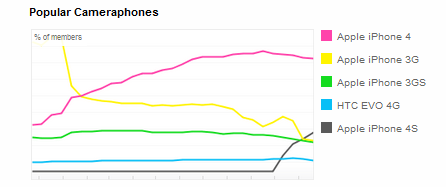 <!--[endif]-->
<!--[endif]-->
究竟為何iPhone會有如此高的照片上傳量呢?除了iPhone4與iPhone4s在拍照的畫質強化之外,打開App Store的照相與攝影的軟體分類,由系統熱門推薦的部分居然就高達了120個,當然不外乎是以拍照後製效果的軟體佔最大部分。這也說明了,有好用的特效軟體,加上3G網路即時上傳會讓使用者更喜歡用手機拍照,因為這是具有高畫質的單眼相機所無法達到的即時分享功能。
而Android的使用者也不用感到挫折,因為照相後製軟體的數量雖然不及iPhone,但是越來越多的軟體都是同時在Android與iPhone平台上架。而且功能類似的軟體也越來越多,效果也都大致上能夠達到,而且甚至還是免費的軟體。以下推薦五款還不錯的照相後製軟體:
<!--[if !supportLists]-->1.Pudding Camera
售價:免費
下載:https://market.android.com/details?id=com.kth.PuddingCamera
 <!--[endif]-->
<!--[endif]-->
Pudding Camera是一套操作介面很簡單易懂的照相軟體,在拍照的主畫面上面,可以直接設定閃光燈開啟、自拍模式、觸摸螢幕拍攝,以及程式設定的四個小圖示。左方則是有一個隨時會收起來的曝光值輪盤,使用撥動的方向可以改變裡面的數值。而左下角有一個相機的圖示就是這套軟體最主要的功能:相機拍攝效果設定。
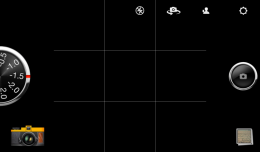 <!--[endif]-->
<!--[endif]-->
進入到相機設定頁會發現操作上也非常簡單易懂,左邊區塊就是不同的相機效果,可以選擇四連拍、四格分格照片、周圍散景、魚眼效果…等不同的相機。在選定其中一部相機之後,下方就是選擇不同的濾鏡膠卷,大致上有基本、黑白、鮮豔、復古棕、復古藍…等多種不同的效果。不論是選相機或是選膠卷都會即時的顯示在右上角的預覽圖,是相當人性化的設計。
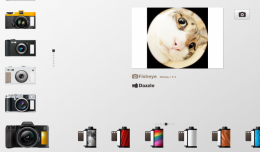 <!--[endif]-->
<!--[endif]-->
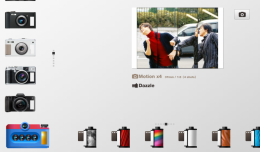
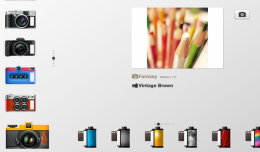
<!--[if !supportLists]-->2.美人相機
售價:免費
下載:https://market.android.com/details?id=my.beautyCamera
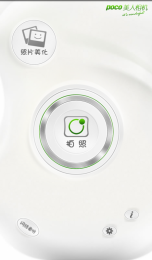
這款相機軟體最大的特色就是具有目前許多數位相機都有內建的美肌修圖模式。程式的介面也相當的簡單,中間下方的大按鈕是拍照,而拍照的方式可以設定為定時器拍攝或是手動拍攝。右下方的齒輪小圖示是設定按鈕,可以選擇手動拍攝或是1秒、2秒、10秒定時拍攝、顯示格線與進入相片資料夾。左下角的圖示則是可以切換為前鏡頭拍照、四格LOMO以及拼圖效果。
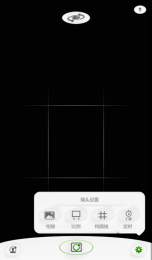
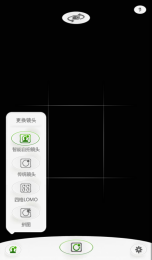 <!--[endif]-->
<!--[endif]-->
拍攝完照片後,可以直接存檔或是選擇進入美化效果的頁面,而在美化效果裡面有美肌、美白、細節、色調等參數進行細部微調,也可以再為這張照片加入幾個不同的相框,全部都選擇好了之後,按下保存與分享就完成照片的後製存檔了。

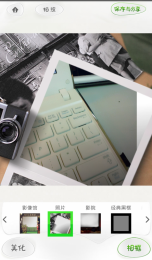 <!--[endif]-->
<!--[endif]-->

<!--[if !supportLists]-->3. <!--[endif]-->Pixlr-o-matic
售價:免費
下載:https://market.android.com/details?id=pixlr.OMatic
 <!--[endif]-->
<!--[endif]-->
這一款軟體在iPhone與Android兩個平台上都有,最大的特色在於能夠使用這套軟體拍攝或是讀取出原本就存在手機中的照片,再以很簡單的方式套用色板濾鏡、光源效果,以及加上邊框,最後還能夠分享照片。
程式開啟的時候,在主畫面上你可以選擇要拍照或是讀取手機中的照片,以拍照為例,按下相機的圖示會啟動手機中的相鏡軟體,如果您有裝多套相機軟體時,建議選擇系統內建的相機才會在拍完照片之後,自動回到Pixlr-o-matic裡面繼續進行照片的編輯。
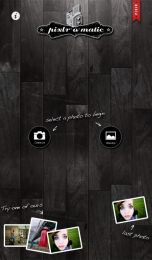
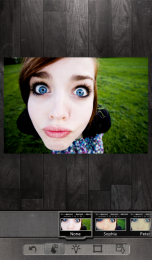 <!--[endif]-->
<!--[endif]-->
拍完照片後,在編輯畫面的下方有一條「上一步、膠卷、光源、邊框、存檔」的圖示。按下膠卷的圖示,可以套用不同的色調濾鏡;光源圖示則可以加上不同的光斑特效;按下邊框圖示可以套用不同的相片邊框。由於套用各種不同的特效都具有即時預覽的功能,所以使用者可以隨時預覽想要呈現的感覺。最後再按下存檔的圖示進入存檔與分享的頁面。存檔與分享的頁面按下存檔圖示就能立即儲存在手機記憶卡中,若是選擇分享的圖示就能夠分享到facebook、gmail…等軟體。

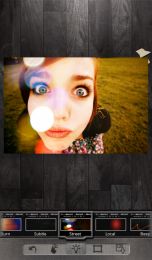

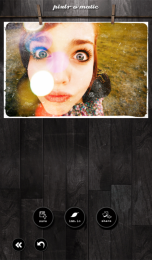
<!--[if !supportLists]-->4. <!--[endif]-->Color Touch Effects
售價:免費
下載:
https://market.android.com/details?id=com.appspot.swisscodemonkeys.paintfx
 <!--[endif]-->
<!--[endif]-->
Color Touch Effects也是一套影像後製軟體,比較特別的是可以把其他的顏色都取代成另外的色調濾鏡,還能保留部分原始的色彩。簡單的說,就如同Color Touch Effects的軟體說明圖一樣,只有保留眼球的部分是彩色的,其他的部分都變成灰階。
程式開啟的時候和其他影像特效大致上都相同,一樣是能夠選擇圖片來源從相機拍照或是從相簿中開啟照片編修。
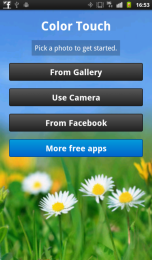
 <!--[endif]-->
<!--[endif]-->
成功開啟了一張照片之後,在編輯頁上有三個分頁,分別是Caption(為圖片加上標題)、Effects(特效)、Paint(畫圖),首先在Caption分頁,輸入文字後,就能立即把文字套用在照片上。
接下來點選Effects分頁,選擇一個想要套用的特效,假設選擇了黑白特效(mono),會看到整張照片已經變成黑白灰階的樣式了。接下來點選Paint分頁,然後你會看到下方有兩隻名為Original(原始圖)與Effects畫筆。選擇Original畫筆在計程車的部分畫一畫,就會發現計程車被還原回原來的黃色了。
當然用手指畫的過程當中,有可能會畫錯區域,此時就可以使用Effects畫筆再把畫錯的部分再塗回具有黑白特效的樣子。如果你是個很要求完美的人,要求畫的很細緻,也可以按下size按鈕修改畫筆尺寸,或是在圖片上用兩指放大,再用Move按鈕移動到要修改的圖片位置。
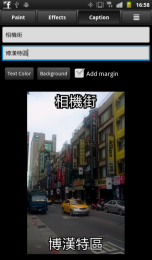



最後,圖片修改完成後,按下儲存圖片存檔,或是寄出圖片將圖片寄到信箱中或分享到facebook上。
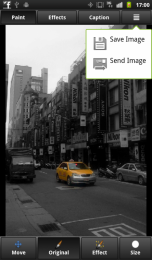 <!--[endif]-->
<!--[endif]-->
<!--[if !supportLists]-->5. <!--[endif]-->相格
售價:免費
下載:https://market.android.com/details?id=com.roidapp.photogrid
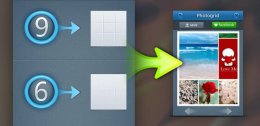 <!--[endif]-->
<!--[endif]-->
相格是一套能夠將幾張照片合為一張格狀組合的相片軟體,但這套軟體只能從相簿中把相片讀入。能夠製作出單張具有邊框、九格相等大小、直式排列、橫式排列,以及混合大小不等的照片。
在主畫面選擇一種想要合成的照片樣式,以Multi(混合模式)的樣式為例,首先從你的相簿挑選出最多九張想要合為一張的來源照片。讀入照片後搖動手機就能夠調整相格的排列方式。
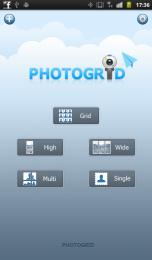
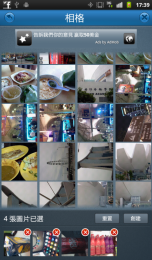
接下來點選上方的編輯,就能夠對每一格的照片加以細部編修,例如移動、放大、交換某張照片在格子內顯示的部分或是加上背景邊框。按下保存就將合成後的照片存在你的手機裡了。
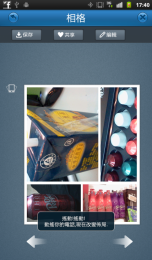
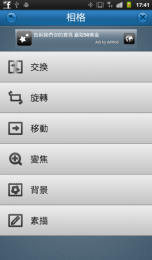
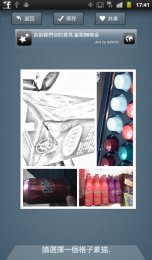


<!--[endif]-->